
Mer och mer börjar människor upptäcka att surfplattor gör anständiga produktivitetsverktyg. Med enheter som Microsoft Surface och iPad Pro blir mer populär kanske du letar efter att skapa något liknande med din Android-enhet. Med ett Bluetooth-tangentbord är det enkelt. Så här ansluter du en och allt du kan göra med den.
Hur du parar ihop ditt tangentbord
Att installera ett Bluetooth-tangentbord med Android är väldigt enkelt. Först behöver du ett Bluetooth-tangentbord och naturligtvis en Android-enhet. I det här exemplet använder jag en Logitech Keys-to-Go tangentbord.
I Android aktiverar du Bluetooth om den inte redan är på. För att aktivera Bluetooth, gå helt enkelt till Inställningar> Bluetooth och tryck på skjutknappen till "På". Slå sedan på ditt Bluetooth-tangentbord och sätt det i parningsläge. (Det går vanligtvis i parningsläge automatiskt efter att du slår på det, men vissa tangentbord kan behöva ett extra steg - kolla din manual om du inte är säker.)
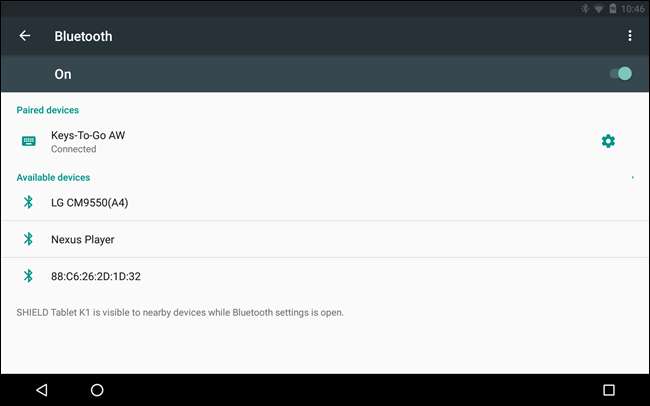
På Bluetooth-skärmen ska din Android-enhet automatiskt söka efter och hitta ditt tangentbord. Om du inte förstår det första gången slår du bara på tangentbordet igen och trycker sedan på "Sök efter enheter" för att försöka igen. Om det fortfarande inte fungerar, se till att du har nya batterier (eller att tangentbordet är laddat) och att tangentbordet inte är parat med en annan enhet. Om så är fallet måste du koppla upp den innan den fungerar med din Android-enhet.
När Android hittar ditt tangentbord, välj det under "Tillgängliga enheter" och du bör uppmanas att skriva in en kod.
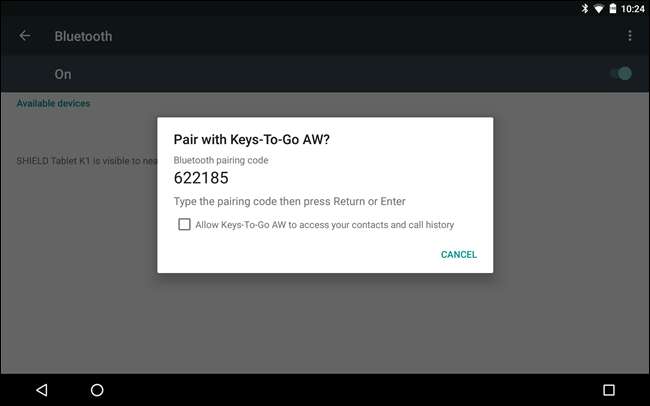
Om du lyckas ser du att enheten nu är "ansluten" och att du är redo att gå.
Om du vill testa saker försöker du trycka på Windows + Esc på tangentbordet (eller Command + Esc om det är ett Mac-tangentbord), så kommer du att bli visad till din startskärm.
Hur du använder ditt tangentbord
Du vet förmodligen att du kan använda ditt tangentbord för att skriva ut e-postmeddelanden, blogginlägg eller vilken annan långform du vill ha. Men ditt tangentbord kan göra mer än att skriva. Traditionella Windows- och Mac-användare vet att det vanligtvis finns en kortkommando för nästan allt . Så var faller Android när det gäller inbyggda tangentbordskommandon?
Vi skulle säga att Androids kortkommandon är "tillräckligt, men inte för mycket". Det finns definitivt etablerade kombinationer som du kan använda för att komma runt, men de är inte tydliga och det verkar inte finnas någon myndighet för vad de är. Ändå finns det tillräckligt med tangentbordsfunktionalitet i Android för att göra det till ett genomförbart alternativ, om bara för de tillfällen när du behöver göra något och ett tangentbord på skärmen helt enkelt inte kommer att göra.
Det är viktigt att komma ihåg att Android är och troligen alltid kommer att vara ett touch-first-gränssnitt. Som sagt, det gör vissa eftergifter till fysiska tangentbord. Med andra ord kan du komma runt Android ganska bra utan att behöva lyfta händerna från tangenterna, men du måste fortfarande trycka på skärmen regelbundet om du inte lägger till en mus. Du kan till exempel väcka din enhet genom att trycka på en knapp istället för att trycka på dess strömbrytare. Om du har ett lösenord eller en PIN-kod kan du skriva in det med tangentbordet, men om din enhet är glidbar eller mönsterlåst måste du använda pekskärmen för att låsa upp den. Andra saker som widgets och appkontroller och -funktioner måste också utnyttjas. Du får idén.
Kortkommandon och navigering
Som vi sa är inbyggda tangentbordsgenvägskombinationer inte nödvändigtvis rikliga eller uppenbara. Det enda du alltid kan göra är att söka. Varje gång du vill Google något, börja skriva från hemskärmen och sökskärmen öppnas automatiskt och börjar visa resultat.
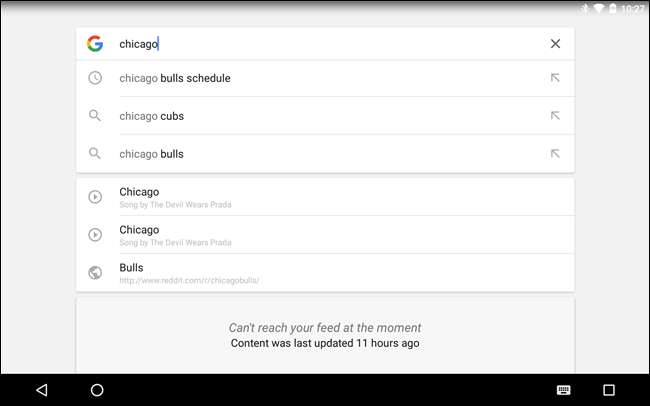
Annat än det här är vad vi kunde räkna ut:
- Esc = Gå tillbaka
- Ctrl + Esc = Meny
- Alt + mellanslag = söksida (säg “OK Google” för röstsökning)
- Alt + Tab och Alt + Shift + Tab = Växla uppgifter
Om du har utsedda volymfunktionsknappar kommer de antagligen också att fungera. Det finns också några dedikerade genvägar som startar appar som miniräknare, Gmail och några andra:
- Windows + C = Kontakter
- Windows + G = Gmail
- Windows + L = Kalender
- Windows + P = Spela musik
- Windows + Y = YouTube
Sammantaget är detta inte en omfattande lista och det finns inga dedikerade tangentbordskombinationer för hela utbudet av Googles produkter. Beviljas, det är svårt att föreställa sig att få en hel del körsträcka ur ett tangentbord med Maps, men med något liknande Ha kvar kan du skriva ut långa, detaljerade listor på din surfplatta och sedan se dem på din smartphone när du shoppar.
Du kan också använda piltangenterna för att navigera i genvägarna på startskärmen och öppna applådan. När något på skärmen är valt markeras det. Tryck på "Enter" för att öppna ditt val.

Dessutom, om en app har sin egen uppsättning genvägar, som Gmail eller Krom , vissa - men inte många - fungerar i Android (till exempel inte YouTube). Många ”universella” genvägar som Copy (Ctrl + C), Cut (Ctrl + X), Paste (Ctrl + V) och Select All (Ctrl + A) fungerar också i många appar.
Skapa anpassade programgenvägar
Medan anpassade tangentbordsgenvägar faktiskt var en del av systemet på Gingerbread-dagar, så är det tyvärr inte längre fallet. Lyckligtvis finns det en app för det (som med allt).
Det heter External Keyboard Helper (EKH), och medan det finns en gratis demoversion , den betalversion är bara några få dollar.
Om du vill använda den öppnar du först appen så ser du appens huvudskärm. Oroa dig inte för att välja en anpassad layout eller något liknande. Du vill gå direkt till "Avancerade inställningar".
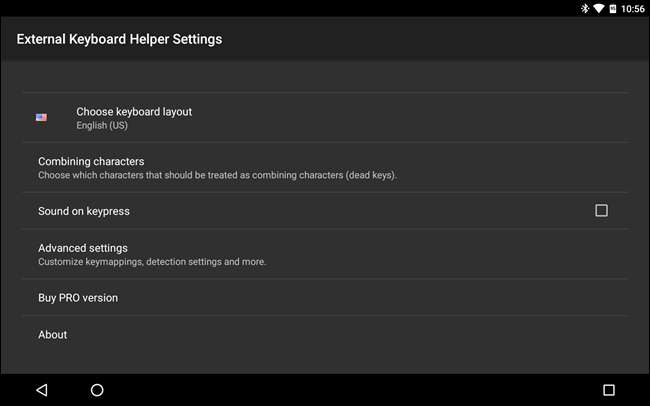
Därifrån väljer du "Tangentbordskartläggning" och sedan "Programgenvägar".
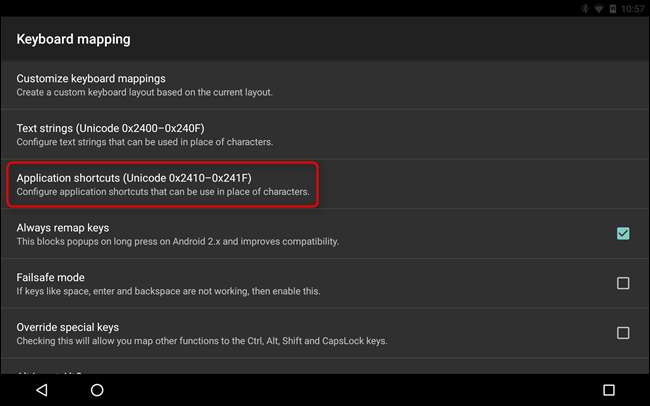
Du kan ha upp till 16 anpassade programgenvägar. För det här exemplet, låt oss skapa en anpassad genväg till Facebook-appen. Välj först “A0” och från den resulterande listan, Facebook. Du kan göra detta för valfritt antal appar, tjänster och inställningar. Som du nu kan se har Facebook-appen nu länkats till application-zero (A0):
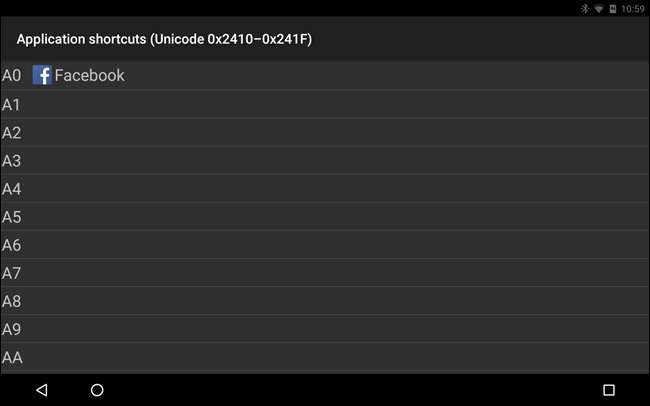
Gå nu tillbaka till sidan Avancerade inställningar och välj “Anpassa tangentbordskartläggningar”. Du uppmanas att skapa en anpassad tangentbordslayout — välj “Anpassad 1 ″.
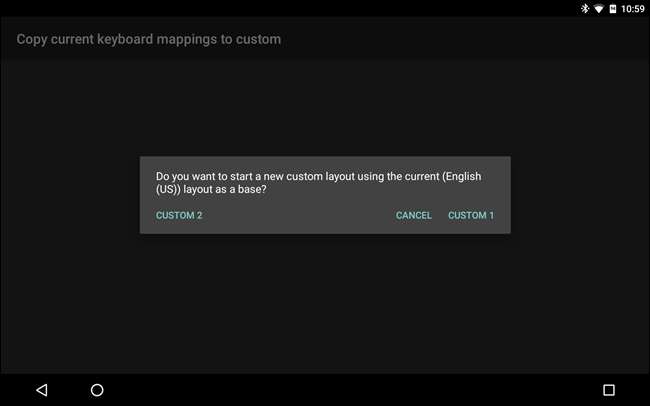
När du väljer att skapa en anpassad layout kan du göra mycket fler saker med tangentbordet. Till exempel har många tangentbord fördefinierade funktionstangenter (Fn), som du kan mappa till surfplattans ljusstyrningskontroller, Wi-Fi-växling och mycket mer.
Ett råd: applikationen tar automatiskt om vissa tangenter när du skapar en anpassad layout. Detta kan förstöra vissa befintliga tangentbordskombinationer. Om du bara vill lägga till lite funktionalitet på tangentbordet kan du ta bort EKHs standardändringar och starta din anpassade layout från grunden.
För att skapa en ny kombination väljer du “Lägg till ny nyckelmappning”.
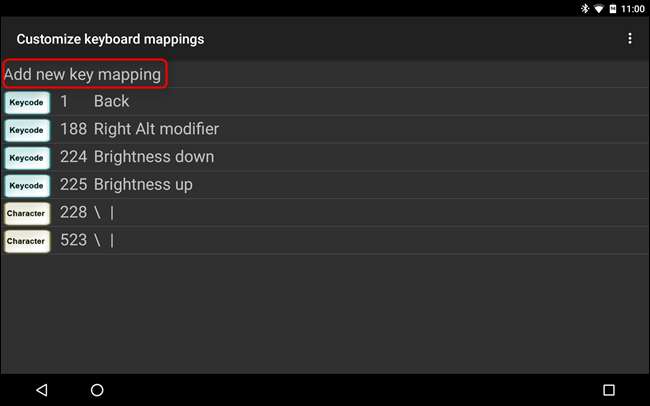
För den nya genvägen, låt oss tilldela Facebook-appen att öppna när Alt + F trycks ned. För att göra detta, tryck på "Scancode" -fältet och mata in "F" -tangenten på tangentbordet - det kommer att visas som "33", eftersom det här är bokstaven F: s nyckelkod. Du kan också ändra detta senare med hjälp av knappen "Ändra".
Låt oss nu tilldela Alt-tangenten till applikationen "A0", tidigare betecknad som Facebook-appen. I fältet “AltGr” anger du “A0” och sparar sedan den anpassade kombinationen.
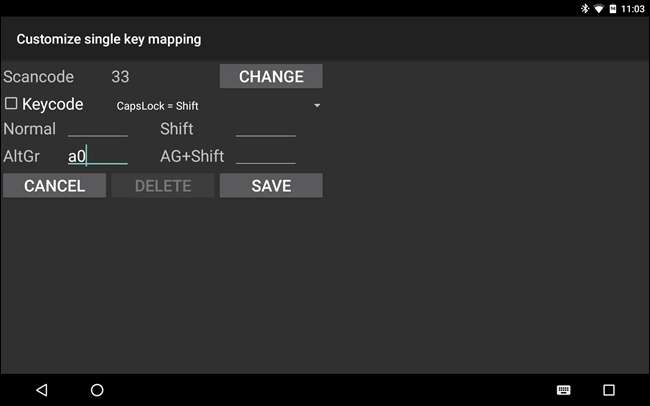
Härifrån och utåt, så länge du använder den anpassade layouten du just skapade, bör Facebook-appen startas när du trycker på Alt + F på tangentbordet. Lätt som en plätt.
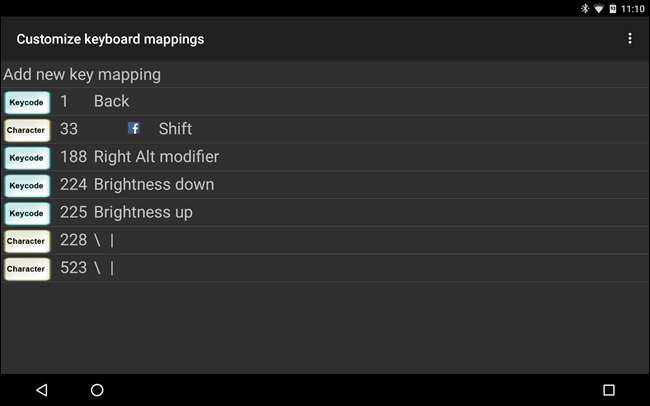
Extern tangentbordshjälpare sträcker sig långt utöver enkla genvägar för applikationer, och om du letar efter djupare tangentbordsanpassningsalternativ bör du definitivt kolla in det. Bland annat stöder EKH också dussintals språk och låter dig snabbt växla mellan layouter med en tangent eller kombinationsruta, lägga till upp till 16 anpassade textgenvägar och mycket mer.
Du kan granera den fullständiga versionen för $ 1,99 i Play Store, men du kan prova demo-version gratis. Mer omfattande dokumentation om hur du använder appen finns också.
Till skillnad från traditionella stationära operativsystem behöver du inte ett fysiskt tangentbord och en mus för att använda ett mobiloperativsystem. Du kan köpa en iPad, Pixel C eller någon annan Android-surfplatta och behöver aldrig något annat tillbehör eller kringutrustning - de fungerar som de är avsedda direkt ur lådan. I teorin kan du skriva en uppsats, bok eller något annat med bara det pekbaserade tangentbordet på en surfplatta - men det skulle vara tråkigt och absurt tidskrävande. Rekommenderas inte.
Att använda ett tangentbord med Android är mer meningsfullt i den situationen. Du behöver inte ens lägga till anpassningar (även om de är trevliga), eftersom det finns tillräckligt med befintliga kortkommandon i Android för att göra det användbart. Plus, när det gäller att mata in text som i en redigerare eller terminalapplikation, förespråkar vi helt stora, fysiska tangentbord. Slutsats: Om du letar efter ett sätt att förbättra din Android-surfplatta, ge ett tangentbord en chans.







